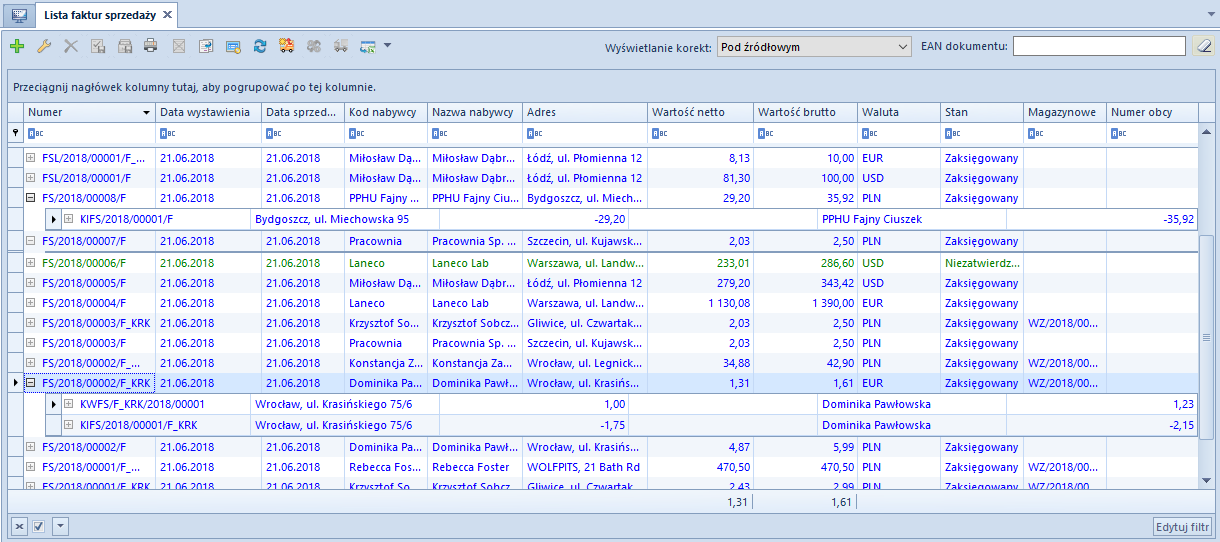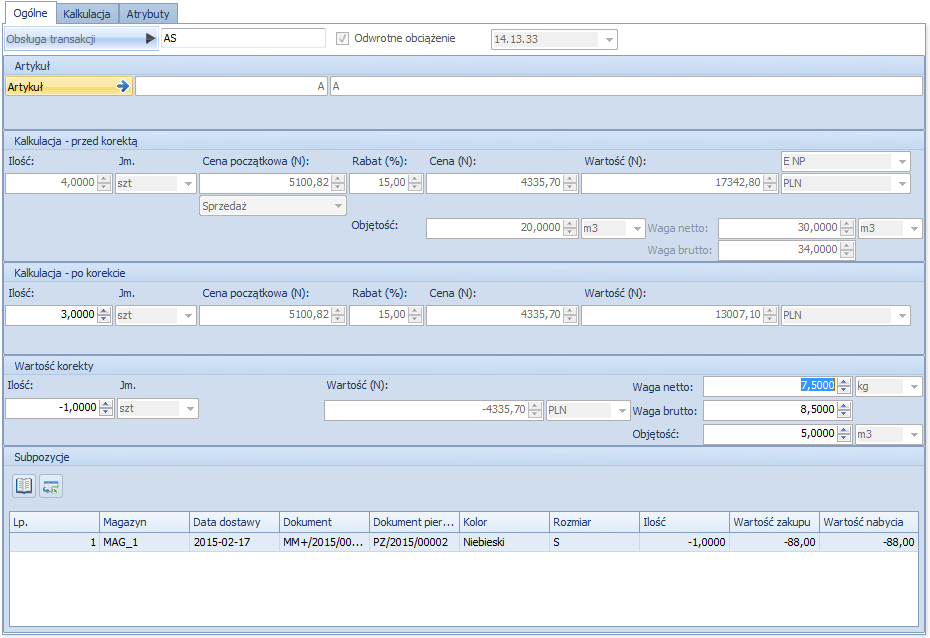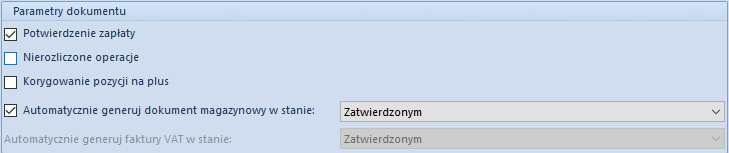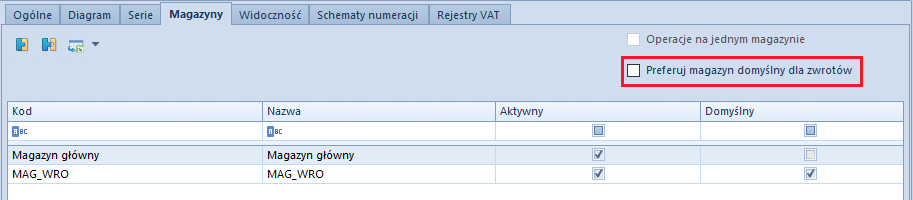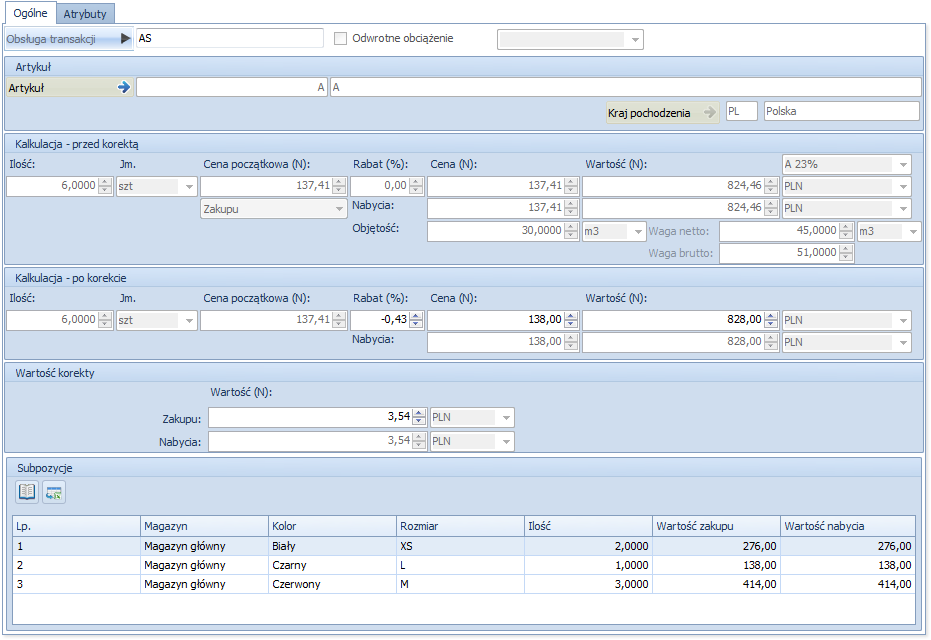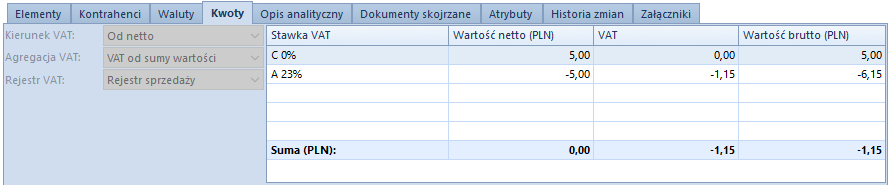Dokumenty korygujące
Dokumenty korygujące – wprowadzenie
Wśród dokumentów korygujących można wyróżni dwa rodzaje korekt:
- korekty generowane do dokumentów istniejących w systemie („automatyczne” korekty)
- korekty ręczne, wystawiane do dokumentów spoza systemu
Ze względu na rodzaj korygowanych danych, wyróżnić można dokumenty korygujące:
- ilość
- wartość
- koszty dodatkowe
- stawkę VAT
Korekta ilościowa wystawiona do dokumentu dopuszcza korygowanie zarówno „na minus” jak i „na plus”. Oznacza to, że na korekcie istnieje możliwość zarówno zwiększenia ilości w stosunku do ilości pierwotnej lub też jej zmniejszenia.
Korekta wartościowa umożliwia zarówno zwiększenie, jak i obniżenie cen/wartości zakupu artykułów na dokumencie źródłowym. Wyjątek stanowią korekty faktur zaliczkowych, które można wystawić jedynie „na minus”.
Edycja tabelki VAT
Dla niezatwierdzonych korekt dokumentów FZ/FZL (zarówno „automatycznych”, jak i ręcznych), istnieje możliwość edycji wartości w tabelce VAT, co skutkuje zmianą wartości dokumentu oraz płatności, zmiana ta nie ma wpływu na wartość pozycji dokumentu.
W przypadku korekt ilościowych faktur zakupu i korekt faktur zaliczkowych zakupu, nie ma możliwości wprowadzenia wartości większej od zera, a dla dokumentów z kierunkiem naliczania VAT od brutto, dodatkowo wartość VAT nie może być mniejsza od wartości brutto. Jest to podyktowane charakterem dokumentu.
Korekty wartościowe faktur zakupu nie posiadają takich ograniczeń. Operator może wprowadzić zarówno wartości ujemne, jak i dodatnie.
Nr fiskalny paragonu na korektach
Na formularzu dokumentów korekt do paragonów (wartościowych i ilościowych, zarówno automatycznych, jak i ręcznych) istnieje potrzeba wpisywania numeru fiskalnego nadanego źródłowemu paragonowi przez drukarkę fiskalną. Do wprowadzenia takiej informacji przeznaczone jest pole Nr fiskalny: umieszczone w nagłówku dokumentu, tuż pod numerem dokumentu korekty.
Przyczyna korekty
Na wszystkich typach korekt, zarówno tych automatycznych, jak i ręcznych istnieje możliwość określenia, czy dokument jest wystawiany w wyniku zwrotu od klienta, czy też w wyniku pomyłki na źródłowym dokumencie, do którego wystawiana jest korekta. Taka informacja jest niezbędna do ewidencji zwrotów i reklamacji oraz ewidencji pomyłek. Powód korekty określany jest w polu Przyczyna korekty, znajdującym się w nagłówku dokumentu, tuż pod polem określającym stan, w jakim aktualnie znajduje się dokument. Przyczyna korekty: jest polem z listą rozwijaną, z której operator wybiera odpowiednią opcję. Lista opcji pobierana jest ze słownika uniwersalnego (Konfiguracja (Ogólne) Słowniki uniwersalne Ogólne Przyczyny korekt). Domyślnie, słownik zawiera opcje:
- Pomyłka
- Skonto
- Zwrot
- Skup
- Zmiana stawki VAT
Nie ma możliwości modyfikacji, dezaktywacji ani usunięcia opcji predefiniowalnych. Do słownika uniwersalnego Przyczyny korekt można dodać nowe wartości, określając w polu Typ jedną z dostępnych opcji: Pomyłka, Zwrot, Inne.
Pole Przyczyna przyjmuje domyślne wartości:
- dla KIPAR – Zwrot
- dla KWPAR – Pomyłka
- dla pozostałych dokumentów korekt pole nie jest automatycznie uzupełniane.
Do momentu zatwierdzenia dokumentu, operator może dowolnie zmieniać wartość w tym polu.
Generowanie korekt a przyczyna korekty
Na dokumentach korekt generowanych w wyniku innych korekt pole Przyczyna będzie przyjmować taką samą wartość jak pole Przyczyna na źródłowej korekcie. Nie ma znaczenia, czy generowanie korekty zostało uruchomione przez system, czy przez użytkownika.
W systemie można odwzorować również poniższe sytuacje biznesowe w wyniku, których system automatycznie wygeneruje nieedytowalne dokumenty korekt, bez udziału operatora. Na takich dokumentach, operator nie ma już możliwości wskazania lub zmiany przyczyny korekty.
Pierwsze dwie sytuacje dotyczą generowania dokumentu FS do PAR, a trzecia powiązana jest ze skontem na FS.
Scenariusz I: Do dokumentu PAR generowana jest FS, a następnie do tej FS operator rejestruje KIFS/KWFS. W wyniku zatwierdzenia KIFS/KWFS system automatycznie generuje odpowiadające tym korektom dokumenty KIPAR/KWPAR powiązane ze źródłowym PAR. Jeśli na korektach do FS została wskazana przyczyna korekty, wartość pola Przyczyna: na KIPAR/KWPAR przenoszona jest z odpowiadających im KIFS/KWFS. Jeśli pole Przyczyna: na KIFS/KWFS nie jest wypełnione, to na odpowiadającej jej KIPAR/KWPAR zostanie ustawiona taka opcja, jak przy ręcznym wystawianiu KIPAR/KWPAR – Zwrot dla KIPAR i Pomyłka dla KWPAR.
Scenariusz II: Do dokumentu PAR operator zarejestrował KIPAR/KWPAR, a następnie do PAR generuje FS. Zatwierdzając FS, system z automatu generuje również odpowiednie korekty do FS. Na wygenerowanych w ten sposób korektach do FS, pole Przyczyna: przyjmuje taką samą wartość jak na odpowiadającej im korekcie do PAR.
Generowanie dokumentu magazynowego do KWFS i KWFZ z tytułu skonta
Jeśli na dokumencie FS/FZ określono skonto i płatnik spełnił warunki skonta. To w zależności od ustawień parametru Generowanie dokumentu magazynowego z tytułu skonta na definicji dokumentu KWFS/KWFZ:
- system wygeneruje dokument magazynowy do KWFS/KWFZ z tytułu Skonta – jeśli parametr jest zaznaczony
- nie wygeneruje dokumentu magazynowego do KWFS/KWFZ z tytułu Skonta – jeśli parametr jest odznaczony.
Scenariusz I (parametr Generowanie dokumentu magazynowego z tytułu skonta jest zaznaczony): Na dokumencie FS/FZ określono skonto, a płatnik spełnił warunki skonta. Do dokumentu FS/FZ wygenerowano dokument WZ/PZ. Rozliczając dokument FS/FZ system automatycznie generuje dokument KWFS/KWFZ oraz KWWZ/KWPZ. Na obu korektach jako przyczyna ustawiona będzie opcja Skonto.
Scenariusz II (parametr Generowanie dokumentu magazynowego z tytułu skonta jest odznaczony): Na dokumencie FS/FZ określono skonto, a płatnik spełnił warunki skonta. Do dokumentu FS/FZ wygenerowano dokument WZ/PZ. Rozliczając dokument FS/FZ system automatycznie generuje dokument KWFS/KWFZ. Dokument KWWZ/KWPZ nie zostanie wygenerowany.
Scenariusz III (parametr Generowanie dokumentu magazynowego z tytułu skonta jest odznaczony): Na dokumencie FS/FZ określono skonto, a płatnik spełnił warunki skonta. Do dokumentu FZ/FS, nie został wygenerowany dokument magazynowy WZ/PZ. Rozliczając dokument FS/FZ system automatycznie generuje dokument KWFS/KWFZ. Podczas ręcznego generowania dokumentu magazynowego nie zostanie uwzględniona korekta wartościowa KWFS/KWFZ, czyli wartość zostaje przeniesiona z dokumentu handlowego.
Przy generowaniu kolejnych korekt do dokumentu magazynowego uwzględnione zostaną tylko korekty ilościowe oraz korekty wartościowe dokumentów handlowych, które nie zostały wygenerowane w wyniku naliczenia skonta.
Scenariusz IV (parametr Generowanie dokumentu magazynowego z tytułu skonta jest odznaczony): Na dokumencie FS/FZ określono skonto, a płatnik spełnił warunki skonta. Wystawiono dokument FZ/FS, do dokumentu został wygenerowany dokument magazynowy. Rozliczając dokument FS/FZ system automatycznie generuje dokument KWFS/KWFZ. Nie zostanie wygenerowana korekta do dokumentu magazynowego. Ponownie zostaje wystawiona i zatwierdzona druga korekta wartościowa z tytułu Pomyłka. Do drugiej korekty wartościowej wygenerowany zostaje dokument magazynowy.
Potwierdzenie odbioru
W polskiej wersji językowej, na wszystkich typach korekt, zarówno tych automatycznych, jak i ręcznych wystawianych do dokumentu faktury sprzedaży istnieje możliwość zaznaczenia potwierdzenia odbioru korekty przez kontrahenta. Pola dostępne są do edycji niezależnie od stanu dokumentu korekty. Jednak w przypadku KIFS/KWFS w stanie zaksięgowanym możliwość edycji uzależniona jest od ustawień parametru Zmiana parametrów na zaksięgowanej fakturze VAT. Ww uprawnienie dostępne jest z poziomu Konfiguracja Struktura Firmy Grupy operatorów edycja wybranej grupy zakładka Inne uprawnienia.
Wartość pól związanych z potwierdzeniem odbioru przenoszona jest do automatycznie generowanych faktur VAT i może mieć wpływ na datę ujęcia korekty w deklaracji VAT-7. Uzupełnienie informacji o potwierdzeniu odbioru na fakturze VAT będzie skutkowało przeniesieniem tych informacji na korektę KIFS/KWFS.

Domyślnie parametr Potwierdzenie jest odznaczony, a jego zaznaczenie powoduje uaktywnienie pól z:
- datą – automatycznie system ustawi datę systemową, jednak użytkownik ma możliwość dowolnej jej modyfikacji,
- osobą – lista rozwijalna z osobami kontaktowymi przypisanymi do kontrahenta. Pole nie jest obligatoryjne do wypełnienia i może pozostać puste.
Niezależnie, czy parametry dotyczące potwierdzenia odbioru zmieniane są z poziomu dokumentu KIFS/KWFS, czy z poziomu wygenerowanej KFSV, następuje automatyczna aktualizacja danych na dokumencie powiązanym.
Wydruk
Z poziomu listy dokumentów PAR pod przyciskiem [Drukuj dokument] oraz z poziomu formularza dokumentu KIPAR pod przyciskiem [Drukuj], dla dokumentu KIPAR dostępny jest wydruk o nazwie Protokół przyjęcia zwrotu/reklamacji. Dane do wydruku pobierane są z formularza dokumentu, dla którego uruchomiono wydruk. Data zwrotu na wydruku odnosi się do daty korekty z formularza KIPAR. Pole Do paragonu: na wydruku uwzględnia numer paragonu powiązanego z daną korektą, który to numer został nadany paragonowi przez system, natomiast w nawiasie, obok tego numeru, prezentowany jest także numer fiskalny paragonu (nadawany przez drukarkę fiskalną) wpisany w polu Nr fiskalny na formularzu KIPAR.
Z poziomu listy PAR, dla dokumentów korekt dostępne są również zbiorcze wydruki dotyczące ewidencji pomyłek i zwrotów – Ewidencja pomyłek oraz Ewidencja zwrotów/reklamacji. Oba wydruki umieszczone są pod przyciskiem [Drukuj listę]. Pierwszy z nich przedstawia zestawienie dokumentów korekt do paragonów, które jako przyczynę mają ustawiony w słowniku uniwersalnym Typ: Pomyłka. Drugi natomiast, wyszczególnia korekty do paragonów, których Typ w słownikach uniwersalnych ustawiony jest na Zwrot. Uruchamiając dany wydruk, operator musi wskazać zakres dat, dla którego ma zostać przygotowane zestawienie pomyłek lub zwrotów. Przy budowaniu zestawienia weryfikowana jest Data korekty z formularza dokumentów korekt.